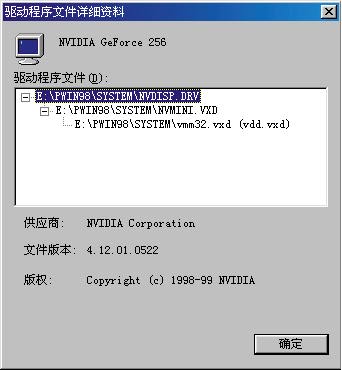|
通俗基础教程
|
| 电脑操作教程 |
| 电脑怎样拨号上网 |
| 如何做个人网页 |
| 怎样做局域网 |
| Word教程(文字处理) |
| 图形图象处理入门 |
|
经典提高教程
|
| 怎样使用代理服务器 |
| 如何做无盘工作站 |
| Photoshop教程 |
| Dreamweaver3教程 |
| Flash4&5教程 |
| Firework3教程 |
| Frontpage2000教程 |
| Authware教程 |
| Office2000教程 |
| 如何制作动画图片 |
| OICQ&ICQ使用方法 |
|
高手学习指南 |
| 硬件升级技巧 |
| CGI教程 |
| ASP教程 |
| 注册表使用技巧 |
| 路由器的设置 |
| 网站建设指南 |
| SQL |
| 最近更新: |
操作使用
|
相关内容
|
|
在Windows 98中配置多监视器 黄文斌 张华 ---- 人们常说PC内存就是再多、处理能力就是再强也不够用。而对于Windows 98的用户可能还要再加上一条——桌面就是再大都不嫌多。如果您不怕花费和配置冲突,在Windows 98系统下可以最多使用9个监视器。尤其是当您不断地从浏览器跳到E-mail、到表处理、到数据库、再到其他应用程序时,就会感到系统中多加几台监视器的好处了。 ---- 添加第二台监视器需要4种产品: 1个备用的监示器、1个空的PCI扩展槽和支持Windows 98多监视器功能驱动的2块显卡。监视器和PCI扩展槽无需另行安装,只要物理连接好就行了,但是找到并能在系统中正确安装您的显卡就得花点儿时间和精力了。 ---- 无论您现有的显卡还是要安装的第二块显卡,都必须使用支持Windows 98多监视器功能的芯片组和驱动程序。微软在其Knowledge Base(http://search.support.microsoft.com/kb/c.asp)中提供了所有兼容的显卡、芯片组以及驱动程序的清单,不过您也可以到Windows 98或Windows 98 SE的display.txt文件中去找找看。 ---- 右键单击“我的电脑”,在快捷菜单中选择“属性”,打开“系统属性”对话框,选择“设备管理器”选项卡,双击“显示适配器”图标,双击列出的显示适配器的图标,选择“驱动程序”选项卡,单击“驱动程序详细资料”按钮,系统将列出显卡驱动程序的名称以及版本(如附图所示)。
---- 如果您要安装的第二块显卡没有包含在微软提供的列表中,您也不要着急。因为一些较新的同样支持多监视器功能的显卡可能还没有包含在这个列表中。您可以向制造商核实一下。而且有些没有出现在列表中的老的显卡,如果驱动程序安装正确的话同样可以正常工作。 ---- 最好安装Windows 98安装盘中的驱动程序。当您准备连接第二块显卡时,请使用Windows 98的“添加新硬件”向导来为其选择和安装驱动程序。如果找不到微软提供的驱动程序,那么就需要安装在display.txt文件中指定的能配合您的显卡芯片组使用的驱动程序。 ---- 另一个需要考虑的问题就是哪一块显卡将作为主显卡。如果您的PC在启动时只找到一块显卡,那么毫无疑问这块显卡将作为主显卡;但是如果启动时就找到多块显卡,那么您的BIOS将指定原显卡为主显卡,并从之启动,与此同时指定另一块为从显卡。 ---- 您很有可能喜欢原显卡做主显卡,后添加的那块作为从显卡,但不幸的是,如果您有一块显卡插在主板的AGP插槽上,那么显卡的顺序就不总像您想像的那样了。很多带有AGP插槽的主板,BIOS会在安装AGP卡之前安装PCI卡。这时,如果您原来使用的是AGP显卡,想再安装一块PCI显卡,那么您的AGP显卡就只能作为从显卡使用了。 ---- 如果想知道在带有AGP插槽的主板上,系统将哪一块显卡认作主卡,您可以插上第二块显卡后重新启动机器。系统启动时,与显示启动画面的监视器相连的那块显卡是主卡。若主卡不是您的AGP显卡,可以浏览一下您的CMOS设置。一些新的BIOS版本允许您手动选择主显卡。或者您机器的制造商将提供一个带有这项功能的BIOS的升级版本。如果您的PC仍然不把您的AGP显卡作为主卡,那只有将它作为从卡重新安装了。但是在安装之前,您应该卸载它。确信您在“系统 属性”对话框中的“设备管理器”选项卡中选中该显卡的对应项,然后单击“删除”按钮将此显卡对应的驱动及配置文件删除。从主板插槽中将该显卡拔出。此时重新启动计算机,系统将PCI显卡作为主显卡,并进行安装。接下来关闭计算机,将AGP显卡插入主板插槽,启动计算机,系统将AGP显卡作为从显卡并安装它。 ---- 如果您拥有2块PCI显卡,情况也是一样。将由BIOS分配主从显卡,如果分配的结果与您的愿望相反,可以颠倒一下它们在PCI 插槽中的次序再试试看。或者,将它们移到距离CPU较近的2个PCI槽中(因为有些老的主板只支持1、2个插槽做多监视器显示用)。 ---- 如果您在安装从显卡时将第二台监视器连到了从显卡上,系统检查到这个监视器并安装后,将会提示您重启计算机。如果配置正确,重启机器后,您的第二台监视器上将显示一条消息(“If you can see this message, Windows has successfully enabled your display adapter”),指出新的显卡已被初始化。这时您可(下转第64页)(上接第63页)以在“设备管理器”选项卡中看到2个显卡的信息。如果有个黄色惊叹号出现在“设备管理器”中显卡的旁边,说明配置有问题。双击该显卡图标,检查“常规”选项卡的“设备状态”项目,根据提示做出调整。 ---- 右键单击桌面,在快捷菜单中选择“属性”,打开“显示 属性”对话框。如果一切正常,在“设置”选项卡“显示”栏中将列出2个监视器,并分别标有1和2。当您点击第二个监视器图标时,系统将询问您是否要使用那个监视器。现在您可以为第二个监视器设置分辨率和颜色,您还可以用鼠标拖动调节2台监视器的相对位置,选中“将我的 Windows 桌面延伸到这个显示器上”复选框,然后单击“应用”,您的第二个监视器将显示您的“新”桌面。 ---- 如果没有错误,那么Windows 98将在主监视器上启动(即出现启动画面),而从监视器同时变为蓝屏。但有时,从监视器显示已连接好的那段提示文字,而后却未变蓝屏,也无法使用,这可能是因为您的显卡不支持Windows 98的多监视器功能,可以换一块较新的显卡再试试看。 ---- 使用多监视器时,任何在主监视器上向从监视器方向消失的东西都会在从监视器的近边出现。不过任何应用程序只会在主监视器上打开,您如果想让它在从监视器上运行,就需要用鼠标把它拖动到从监视器上。当从监视器的图像质量不太好时,您可以试着调高它的分辨率及色彩。 ---- 不过需要提醒您注意的是,多监视器仅是“扩大”桌面而已,而桌面上的焦点仍只能有一个,而且,几个监视器并非真的“连”在一起,例如,一些需要全屏显示的应用程序或游戏只会占满主监视器,而且因为是全屏显示,所以无法拖动到从监视器上去。有时,在从监视器上播放VCD的效果不甚理想,但在主监视器上播放的效果几乎与单监视器时没有太大的区别,所以建议您最好在主监视器上进行图形或图像的相关操作,而在从监视器上进行字处理或编程操作。 |
引起显示器闪烁的音箱 | |
| 重启动然后重启动之连绵不绝 | ||
| Windows2000技巧及应用集粹(四) | ||
| Windows 工具箱 - Snooper | ||
| “鸡”叫为何? | ||
| 找回图标色彩 | ||
| bios&cmos | ||
| CMOS与BIOS的区别 | ||
| 别让显示器老开着 | ||
| Win 98提速法 | ||
| “我的电脑”又一用法 | ||
| Win2000注册表的几个基本技巧 | ||
| iProtect 安装及使用教程 | ||
| Advanced ZIP Password Recovery 安装使用教程 | ||
| 利用注册表直接启动应用程序 | ||
| 在Windows 98中配置多监视器 | ||
|
教程站
|
收集整理
|
服务大家
|